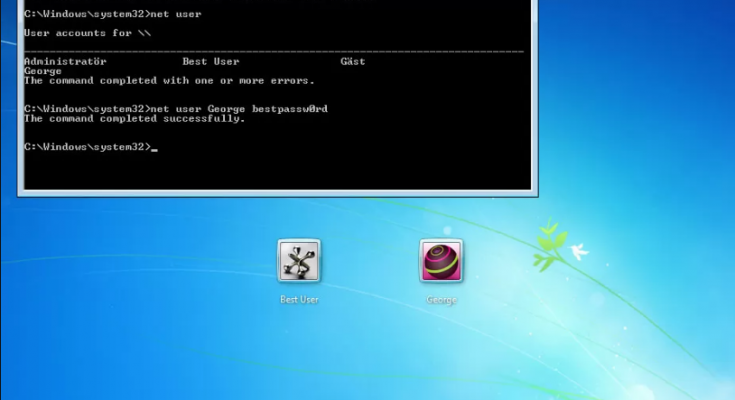NVIDIA est un leader pionnier dans l’industrie du GPU. Elle produit des unités de traitement graphique utilisées dans les ordinateurs, les téléphones portables, les consoles de jeux et autres appareils électroniques. Il fournit un commerce électronique en ligne où vous pouvez vous inscrire et effectuer des achats comme de nombreux autres marchés en ligne.
Récemment, de nombreux utilisateurs ont signalé que le compte utilisateur NVIDIA était verrouillé sous Windows 10. Les utilisateurs concernés ont rencontré des problèmes pour se connecter à leur compte. Tout le temps, ils reçoivent un message indiquant que leur compte est verrouillé. Il existe de nombreuses raisons possibles qui pourraient conduire à cette erreur.
Les actions répétées consistant à tenter de se connecter à l’aide d’informations d’identification non valides ou à se connecter via un réseau public sont l’une de ces raisons. Nous avons compilé une liste de solutions ci-dessous qui pourraient vous aider à résoudre le problème, car elles ont aidé de nombreux utilisateurs :
Correctifs possibles pour le compte utilisateur NVIDIA verrouillé Windows 10
Correctif 1 : Renouvelez votre adresse IP
Certains sites Web ne fonctionneront pas sur une adresse IP publique pour des raisons de sécurité, ce qui gèle temporairement le compte. Vous devez réinitialiser l’adresse IP et régénérer une nouvelle adresse IP en suivant les étapes ci-dessous :
- Appuyez sur la touche Windows et tapez Invite de commandes dans la zone de recherche,
- Faites un clic droit sur l’invite de commande et sélectionnez Exécuter en tant qu’administrateur,
- Sur la ligne de commande, saisissez les commandes ci-dessous et appuyez sur Entrée :
Ipconfig /flushdns
ipconfig /release
ipcong / renouveler
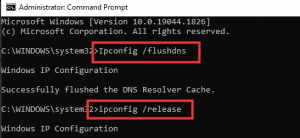
- Ensuite, utilisez les commandes ci-dessous pour corriger toute mauvaise configuration réseau :
netsh int réinitialisation de l’ip
réinitialiser netsh winsock
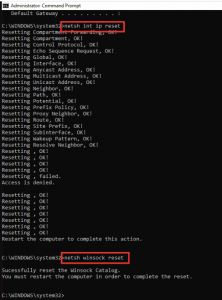
- Fermez la commande une fois terminé puis redémarrez votre appareil pour voir si le problème persiste.
Correctif 2 : Réinitialisez le mot de passe de votre compte
Si la méthode ci-dessus n’a pas fonctionné, vous devez simplement réinitialiser le mot de passe de votre compte. Pour cela, vous devez accéder à l’option de connexion Besoin d’aide et sélectionner l’option qui indique Oublier mon mot de passe la prochaine fois. Toutes les étapes sont simples, vous pouvez vérifier les étapes complètes fournies ci-dessous :
- Allez sur le site officiel de NVIDIA,
- Cliquez sur Connexion puis cliquez sur Besoin d’aide pour vous connecter,
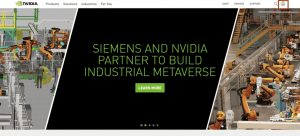
- Sélectionnez Réinitialiser le mot de passe,
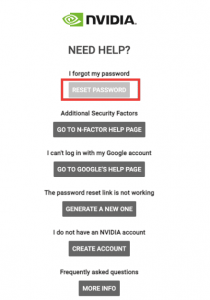
- Entrez votre adresse e-mail enregistrée et cliquez sur le bouton Soumettre,
- Maintenant, allez dans la boîte de réception et ouvrez l’e-mail de réinitialisation du mot de passe,
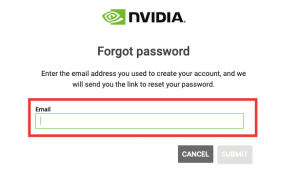
- Cliquez sur le lien pour réinitialiser votre mot de passe.
Si le compte utilisateur NVIDIA verrouillé Windows 10 continue, vous devez contacter le support NVIDIA pour déverrouiller votre compte.
Correctif 3 : Assistance technique de l’équipe NVIDIA
Si le problème persiste, envisagez de contacter le personnel d’assistance technique de NVIDIA en posant une question ou via un chat en direct avec leur représentant. Voici les étapes de l’assistance par chat en direct pour résoudre le problème de verrouillage du compte utilisateur NVIDIA :
- Visitez le site Web officiel de NVIDIA,
- Cliquez sur l’option Assistance,
- Ensuite, cliquez sur Explorer les options de support,
- Faites défiler vers le bas et sélectionnez Chat Now,
- Remplissez les exigences et enfin soumettez-le,
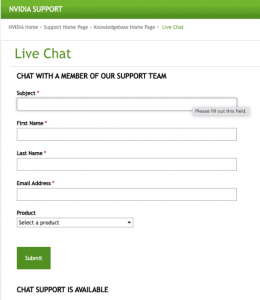
- Après quelques minutes, vous pourrez discuter avec un représentant dans une fenêtre de chat en direct.
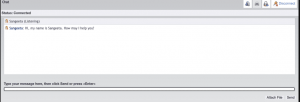
Conclusion
C’est tout! Nous avons fourni un guide détaillé complet sur la façon de réparer Windows 10 verrouillé par un compte utilisateur NVIDIA. J’espère que ces correctifs vous seront utiles pour obtenir le correctif requis. Commentez ci-dessous à quel point cet article est percutant pour vous.
Vous pouvez rechercher les problèmes liés à Windows s’ils sont éventuellement à l’origine du problème. Utilisez PC Repair Tool – l’outil suggéré par des professionnels et hautement recommandé à cet effet. Voici son lien de téléchargement direct qui vous est fourni.